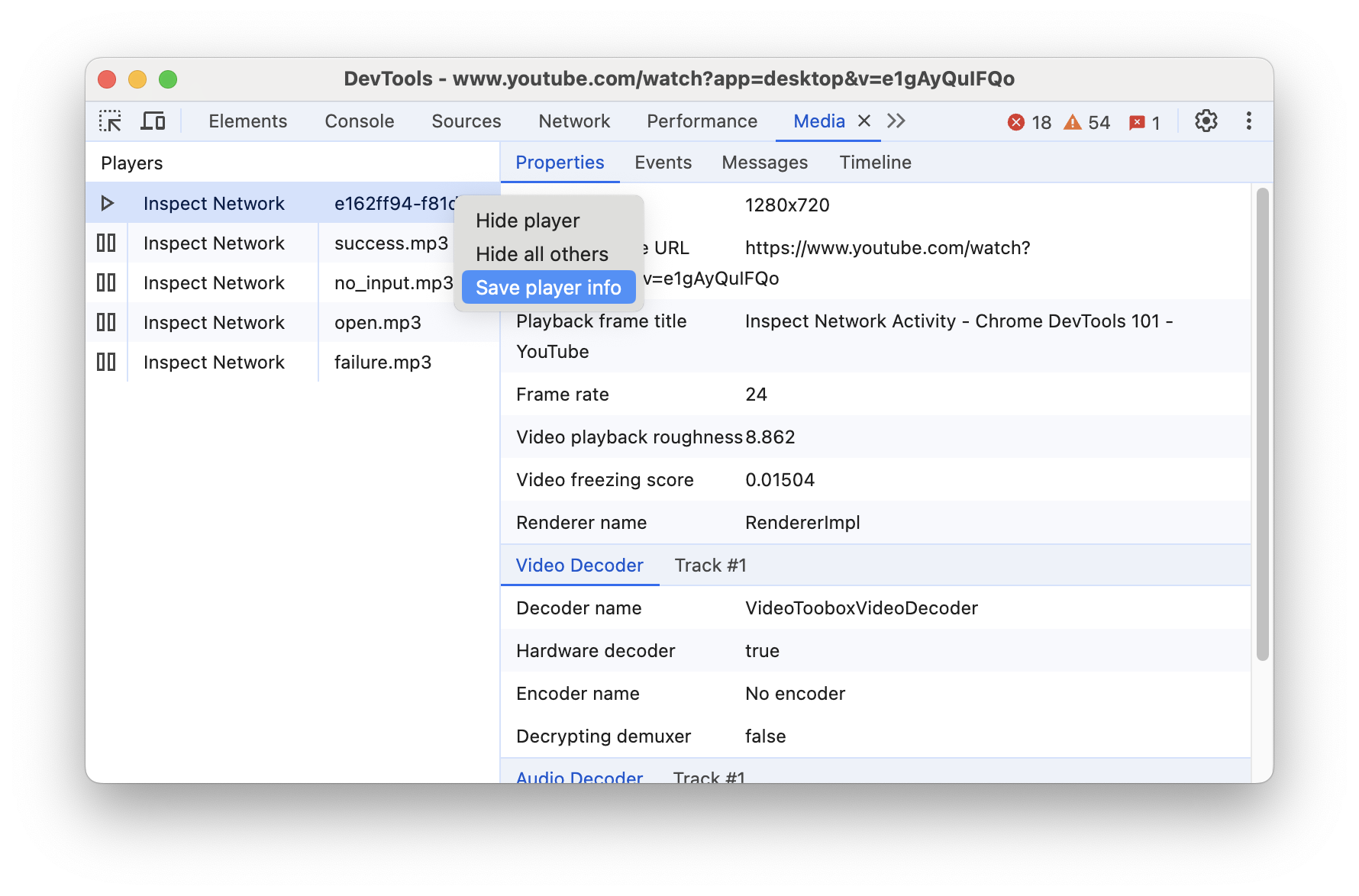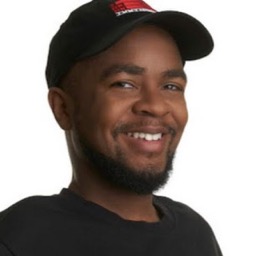استخدِم لوحة الوسائط في "أدوات مطوّري البرامج في Chrome" لعرض المعلومات وتصحيح أخطاء مشغّلات الوسائط لكل علامة تبويب في المتصفّح.
نظرة عامة
لوحة الوسائط هي المكان الرئيسي في أدوات المطوّرين لفحص مشغّل الوسائط في إحدى الصفحات. يتم إدراج مصادر الصوت والفيديو في القسم الأيمن من لوحة الوسائط ضمن المشغّلون، ويعرض القسم الأيمن خصائص وتفاصيل مختلفة.
تتيح لك لوحة الوسائط إجراء ما يلي:
- عرض معلومات مشغّل الوسائط
- إخفاء الوسائط وإظهارها
- تصحيح أخطاء مشغّل الوسائط عن بُعد
- تصدير معلومات مشغّل الوسائط
افتح لوحة "الوسائط".
لفتح لوحة الوسائط، اتّبِع الخطوات التالية:
- افتح "أدوات مطوّري البرامج".
- انقر على رمز خيارات إضافية > مزيد من الأدوات > الوسائط لفتح لوحة الوسائط.
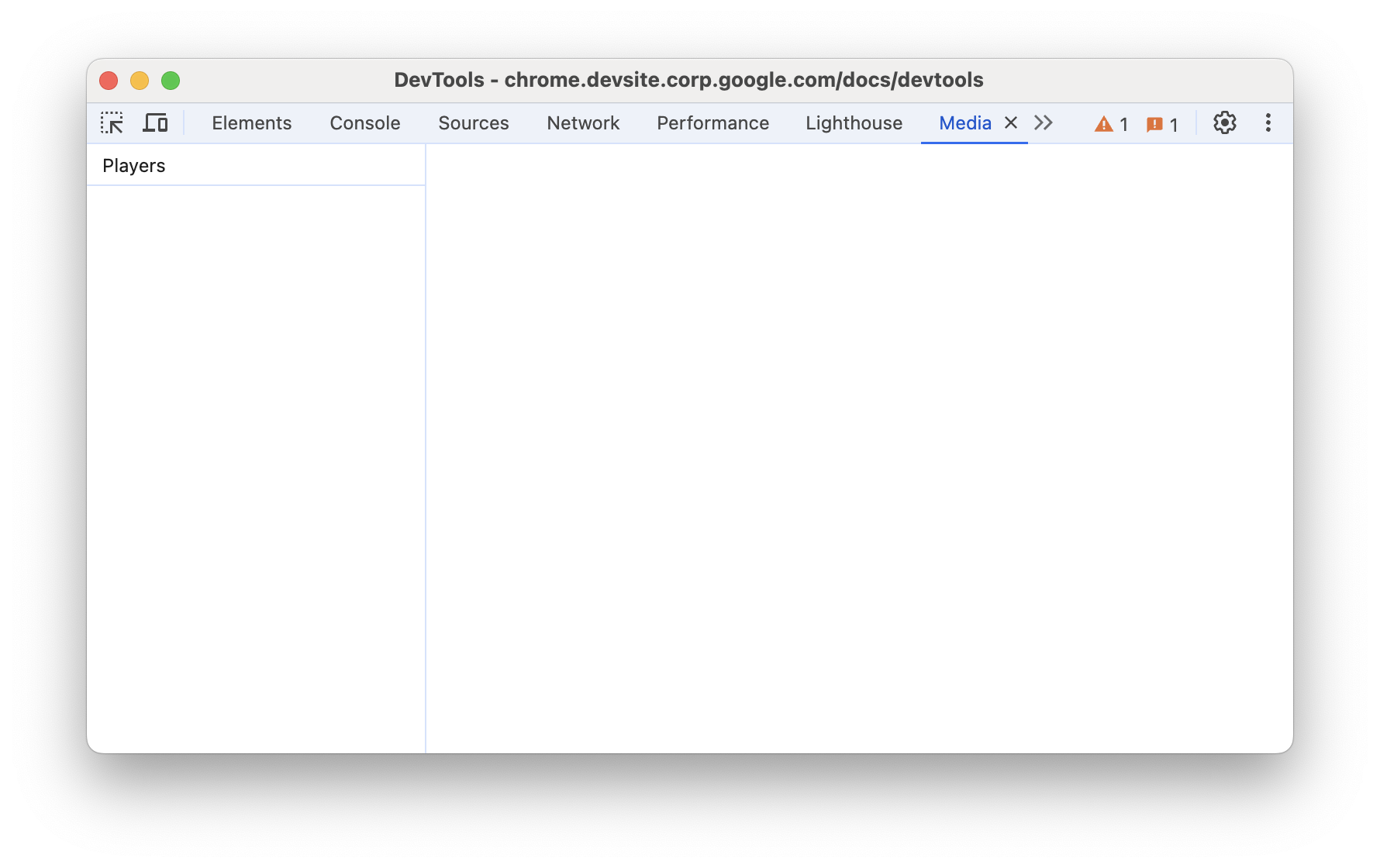
عرض معلومات مشغّلات الوسائط
للاطّلاع على معلومات مشغّل الوسائط، اتّبِع الخطوات التالية:
- انتقِل إلى صفحة تتضمّن مشغّل وسائط، مثل https://youtu.be/e1gAyQuIFQo.
- يمكنك الآن رؤية مشغّل وسائط ضمن قائمة المشغّلون.
- انقر على المشغّل. تعرض علامة التبويب الخصائص خصائص مشغّل الوسائط.
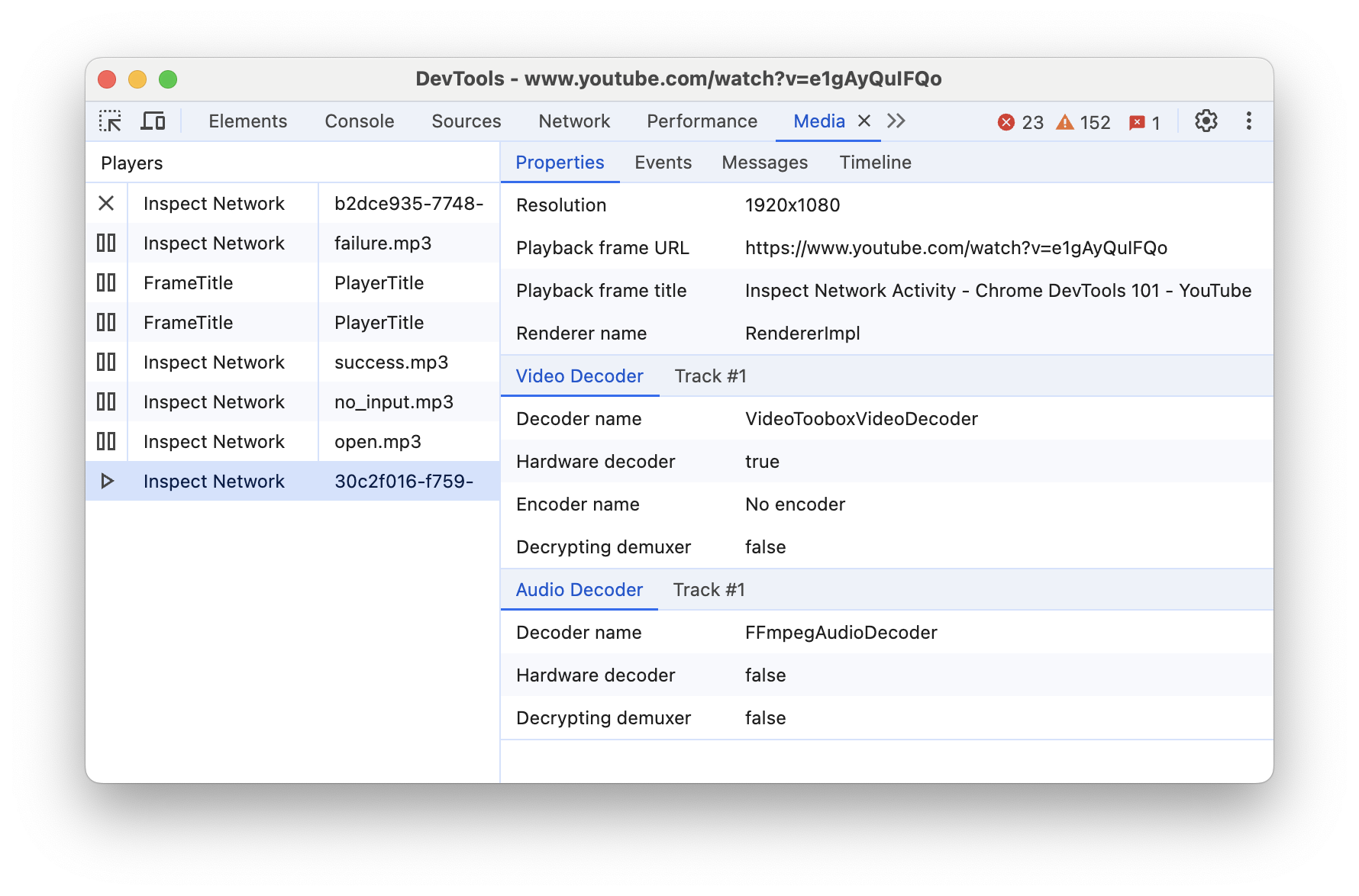
- انقر على علامة التبويب الأحداث لعرض جميع أحداث مشغّل الوسائط.
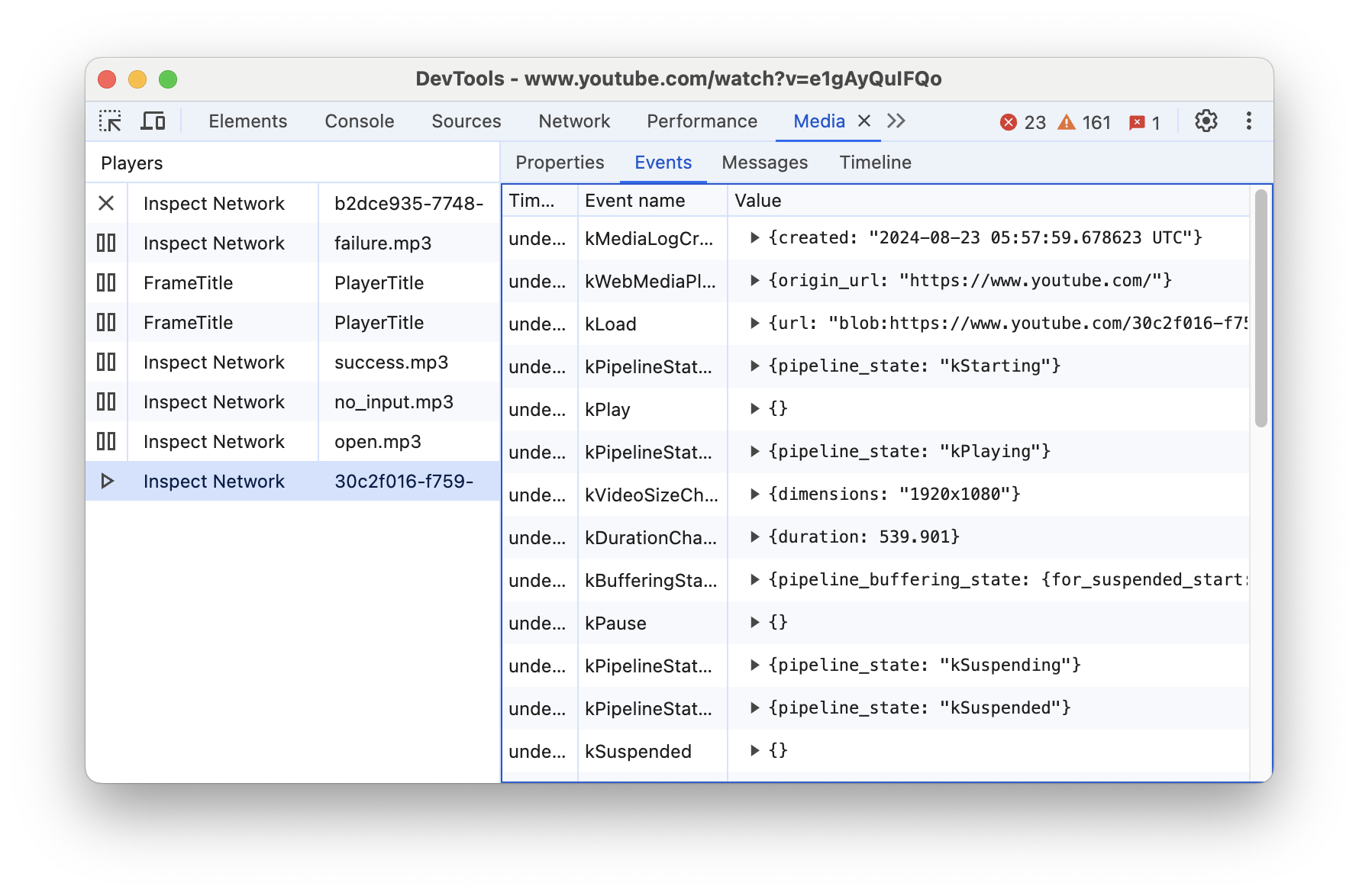
- انقر على علامة التبويب الرسائل لعرض سجلّات رسائل مشغّل الوسائط. يمكنك فلترة الرسائل
حسب مستوى السجلّ أو السلسلة.
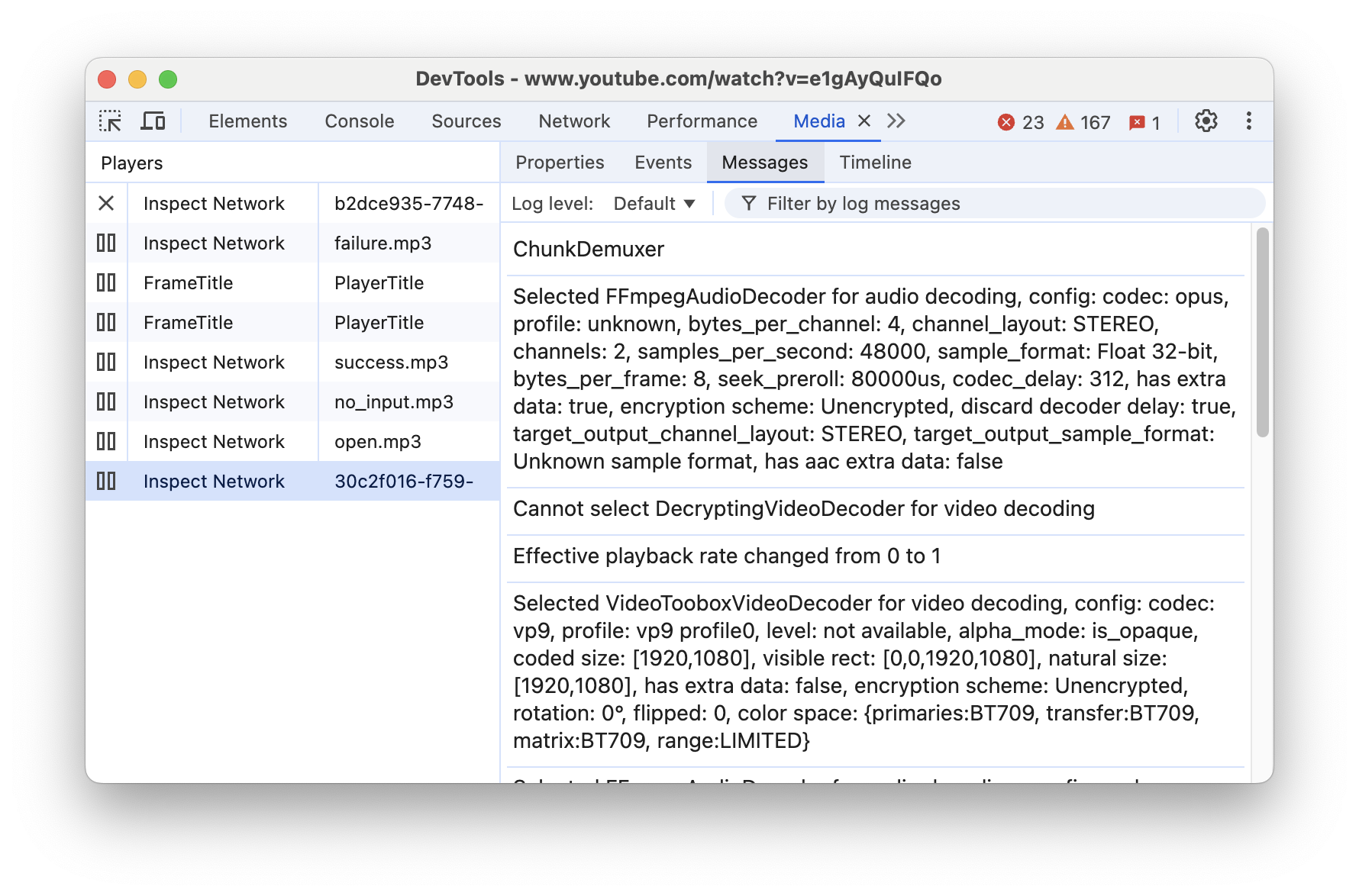
- يمكنك الاطّلاع على حالة تشغيل الوسائط وحالة التخزين المؤقت مباشرةً من خلال علامة التبويب المخطط الزمني.
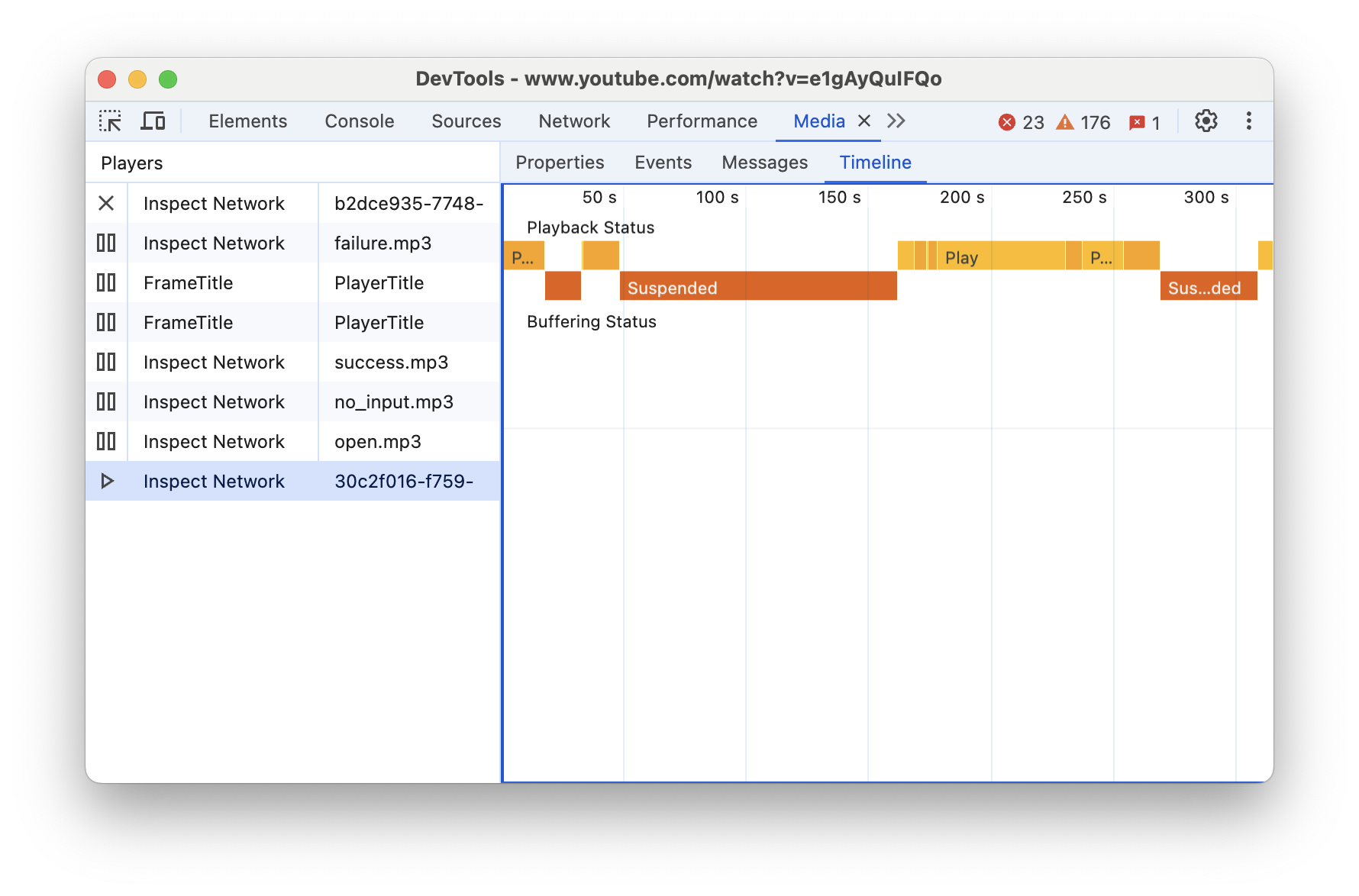
تصحيح أخطاء التحكم عن بُعد
يمكنك الاطّلاع على معلومات مشغّلات الوسائط على جهاز Android من جهاز كمبيوتر يعمل بنظام التشغيل Windows أو Mac أو Linux.
- اتّبِع هذه الخطوات لإعداد ميزة تصحيح الأخطاء عن بُعد.
- يمكنك الآن عرض معلومات مشغّلات الوسائط عن بُعد.
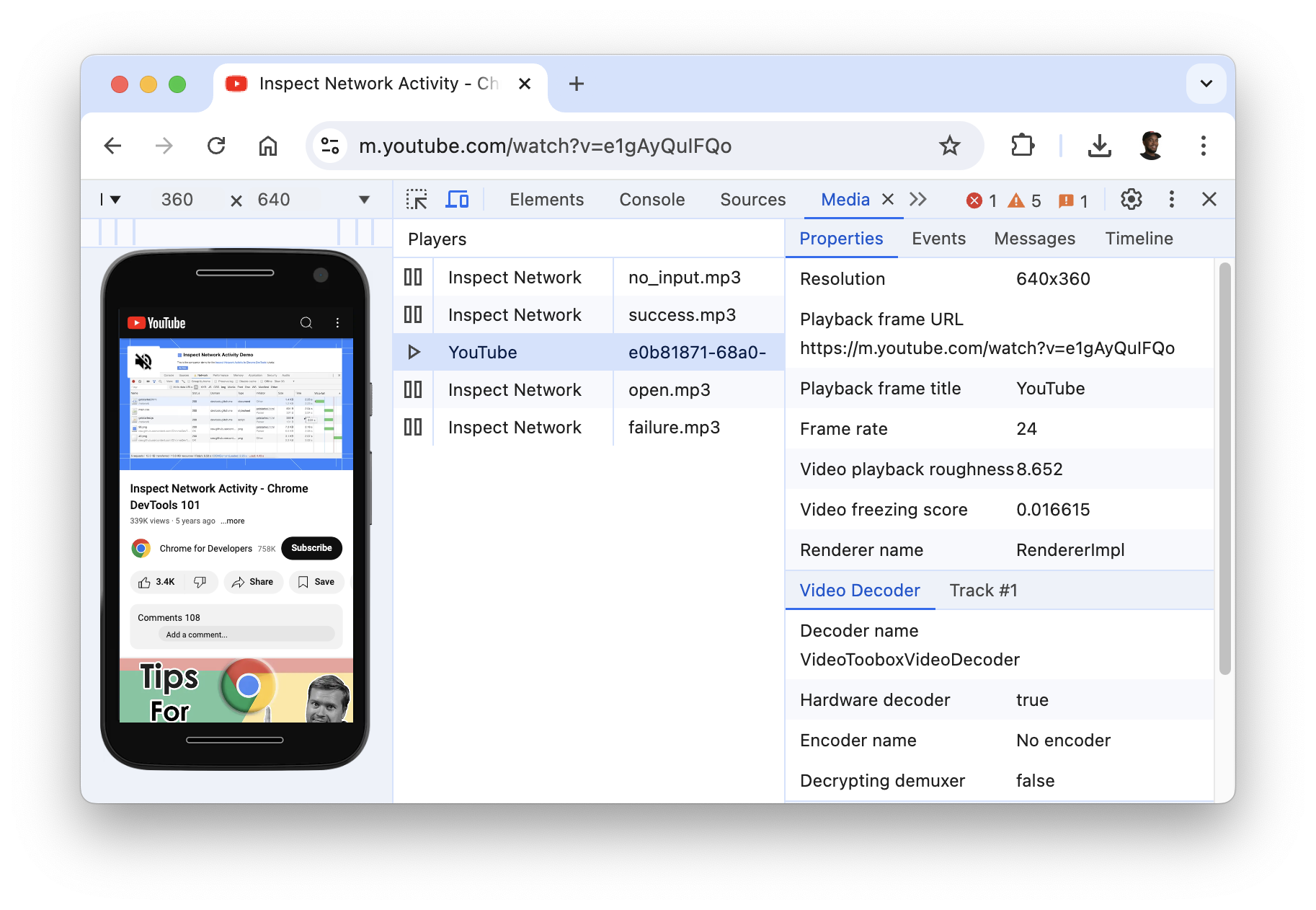
إخفاء مشغّلات الوسائط وإظهارها
في بعض الأحيان، قد يكون هناك أكثر من مشغّل وسائط واحد على الصفحة، أو قد تستخدم علامة التبويب نفسها في المتصفّح لتصفّح صفحات مختلفة تتضمّن كلّ منها مشغّلات وسائط.
يمكنك اختيار إظهار كل مشغّل وسائط أو إخفائه لتسهيل تجربة تصحيح الأخطاء.
- الانتقال إلى عدة صفحات فيديو مختلفة باستخدام علامة التبويب نفسها في المتصفّح
- انقر بزر الماوس الأيمن على أحد مشغّلات الوسائط. يمكنك اختيار إخفاء اللاعب المحدّد من خلال النقر على إخفاء اللاعب أو النقر على إخفاء جميع اللاعبين الآخرين لإخفاء جميع اللاعبين الآخرين.
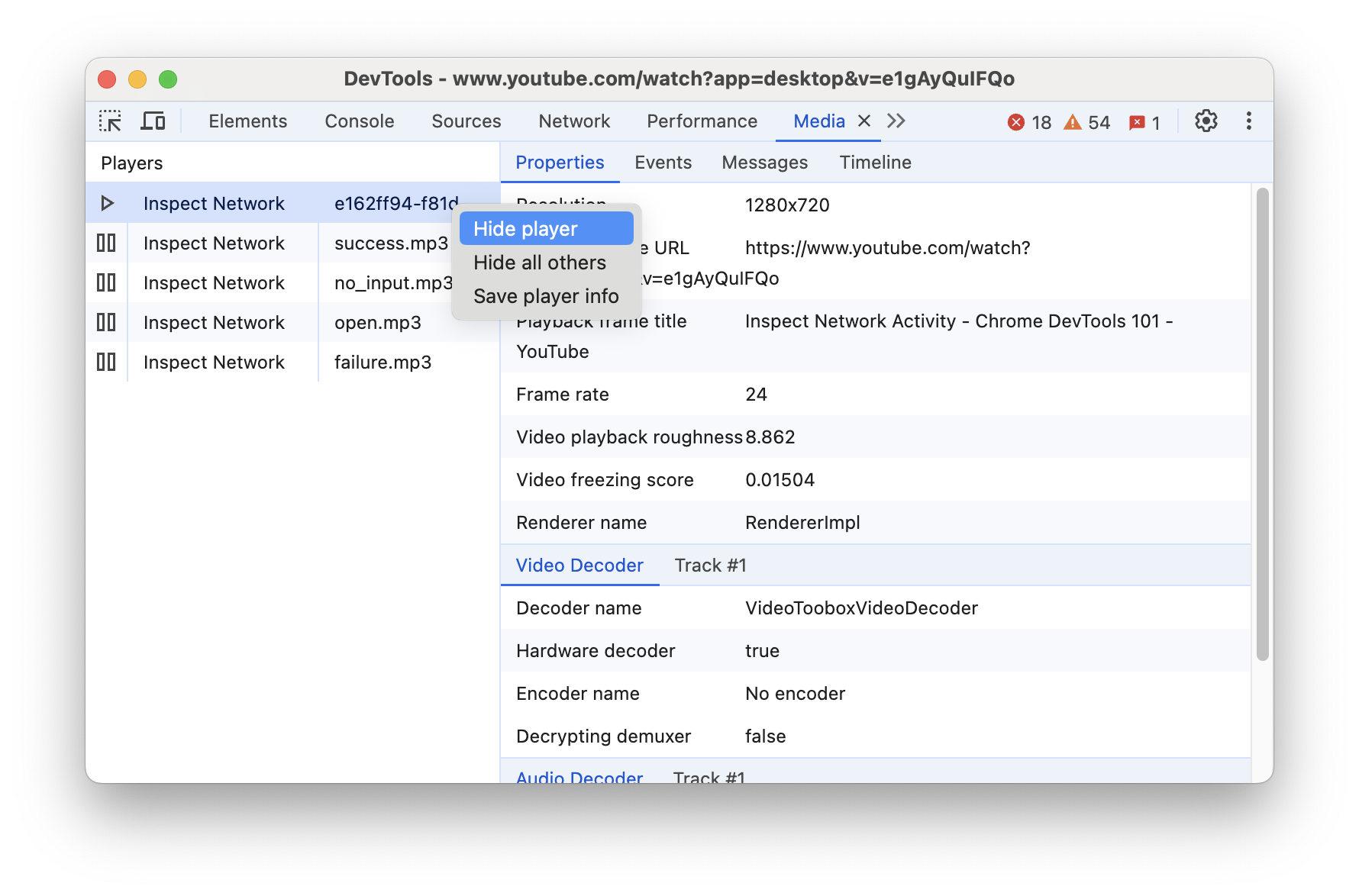
تصدير معلومات مشغّل الوسائط
- انقر بزر الماوس الأيمن على أحد مشغّلات الوسائط.
- انقر على حفظ معلومات اللاعب لتنزيل معلومات اللاعب بتنسيق json.